Vidutinis „Facebook“ vartotojas kasdien peržiūri šimtus įrašų ir komentarų, beveik neužregistruodamas daugumos jų. Jei norite atkreipti dėmesį į savo įrašus, komentarus, pastabas ir pokalbius, turite juos išskirti. Vienas geriausių ir paprasčiausių būdų paryškinti tekstą yra paryškinti jį komentaruose ir įrašuose.
Panagrinėkime, kaip paryškinti savo „Facebook“ įrašus ir padaryti juos išskirtinius.
Paryškintas tekstas „Facebook“ naudojant pastabas
„Facebook Notes“ nebeliko, nuo 2020 m, tačiau yra ir kitų būdų, kaip paryškinti tekstą „Facebook“. Notes turėjo vietinį paryškintą palaikymą ir kursyvavimo funkciją. „Facebook“ išsaugojo esamas pastabas, bet negalite kurti naujų.
Ši dalis palikta tyčia (bet, žinoma, redaguota), kad atkreiptumėte dėmesį į tai, kad pastabos nebėra galimybė gauti paryškintą tekstą „Facebook“.
„Facebook“ naudotojai turi naudoti trečiųjų šalių programas ir svetaines, kurios gali generuoti „Facebook“ tinkantį „Unicode“ tekstą visais kitais paryškintais tikslais.
Trečiųjų šalių programos, skirtos paryškintam „Facebook“ tekstui
Kadangi „Facebook Notes“ nebeliko, trečiųjų šalių programos yra puikus sprendimas paryškintam „Facebook“ tekstui.
Naudokite „YayText“, kad paryškintumėte „Facebook“ tekstą
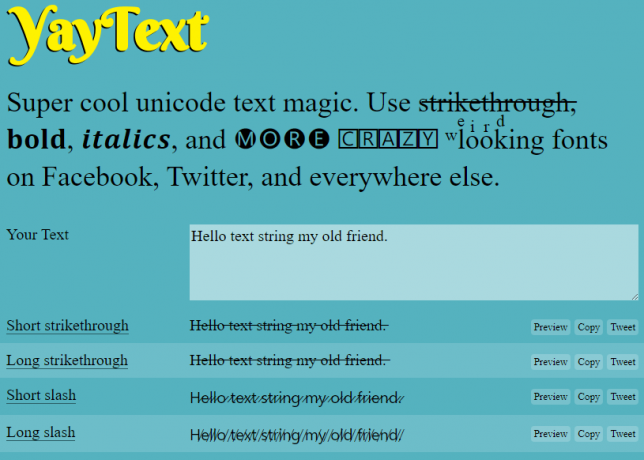
YayText yra patikimiausias ir nuosekliausias „Facebook“ teksto paryškinimo būdas.
Jei norite, kad jūsų būsenos atnaujinimas išsiskirtų arba atkreiptų daugiau dėmesio į ką nors jums svarbaus, pabandykite paryškinti pasirinktą tekstą naudodami „YayText“.
Štai kaip tai veikia:
- Eikite į Facebook svetainė, prisijunkite, jei reikia, tada spustelėkite "Kas tavo galvoje?" dėžė.

- Įveskite savo būseną, bet dar neskelbkite.

- Pažymėkite tekstą, kurį norite paryškinti, ir paspauskite „Ctrl + C“ („Windows“) arba „Command + C“ („Mac“), kad jį nukopijuotumėte. Taip pat galite jį spustelėti dešiniuoju pelės mygtuku („Windows“) arba paliesti dviem pirštais („Mac“) ir pasirinkti „Kopijuoti“.
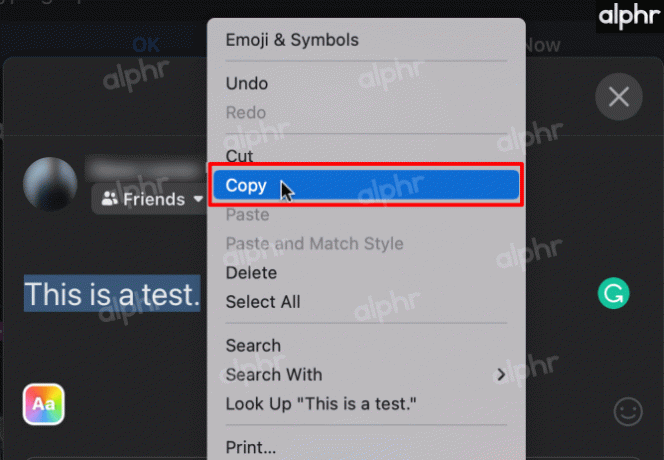
- Atidaryk YayText paryškinto teksto generatorius naujame skirtuke ir įklijuokite pasirinktą tekstą į "Tavo tekstas" dėžė.

- Generatorius siūlo keletą teksto tinkinimo parinkčių – dvi viršutinės pusės paryškina tekstą be jokių kitų pakeitimų. Pasirinkite iš Serif ir Sans parinkčių, tada spustelėkite "Kopijuoti" mygtuką šalia jūsų pasirinkimo.

- Grįžti į "Facebook" skirtuką, tada patvirtinkite, kad įrašo tekstas lieka paryškintas.

- Dešiniuoju pelės klavišu („Windows“ / „Linux“) arba dviem pirštais („Mac“) spustelėkite pasirinktą tekstą. Pasirinkite "Įklijuoti" iš išskleidžiamųjų parinkčių. Taip pat galite paspausti „Ctrl + V“ („Windows“) arba „Command + V“ (Mac), kad įklijuotumėte suformatuotą tekstą.

- Paspauskite "Dalintis" mygtuką, kad paskelbtumėte savo įrašą.
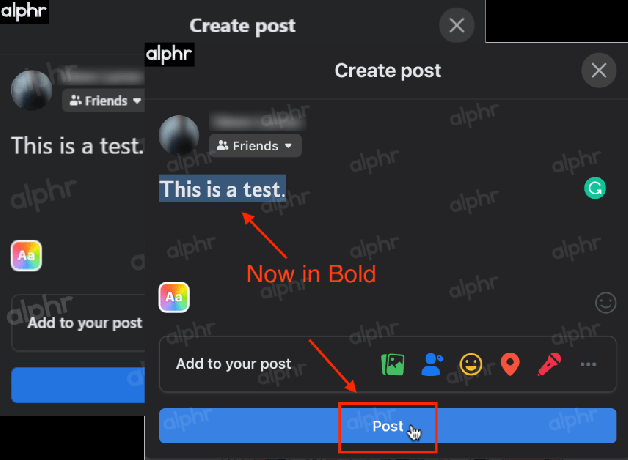
Atlikus aukščiau nurodytus veiksmus, jūsų įrašas turėtų būti rodomas su paryškintu tekstu, kurį nukopijavote iš „YayText“.
Pusjuodis tekstas profilyje
Jei profilio skiltyje „Apie tave“ norite pabrėžti tam tikrus savo bruožus ar faktus, tai galite padaryti taip:
- Eikite į savo profilį.
- Spustelėkite ant "Pridėti biografiją" nuorodą įvado skiltyje.
- Parašykite savo biografiją, bet dar neskelbkite.
- Pasirinkite aprašo dalį ir "Kopijuoti" tai.
- Naujame skirtuke atidarykite YayText paryškinto teksto generatorių.
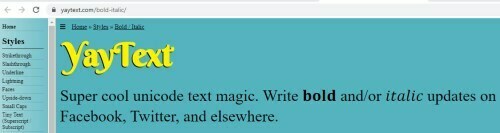
-
"Įklijuoti" savo pasirinkimą į lauką Jūsų tekstas.
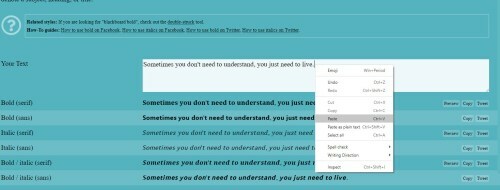
- Spustelėkite vieną iš paryškinimo parinkčių. Atminkite, kad „Sans“ parinktis labiausiai suderinama su „Facebook“.
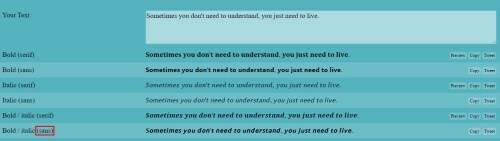
- Grįžkite į savo Facebook profilis ir pakeiskite tekstą, kurį paryškinote YayText.
- Paspauskite "Sutaupyti" mygtuką.
Paryškintas tekstas komentaruose
„YayText“ taip pat leidžia paryškinti tekstą „Facebook“ komentaruose. Atlikite šiuos veiksmus, kad jūsų žodžiai išsiskirtų:
- Spustelėkite "Parašykite komentarą" ir įveskite savo atsakymą. Kaip ir ankstesnėse pamokose, dar neskelbkite.
- Pasirinkite ir kopija komentaro dalis, kurią norėtumėte rodyti paryškintu šriftu.
- Atidarykite paryškintą teksto generatorių naujame skirtuke.
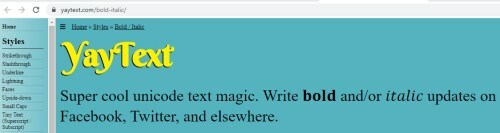
-
"Įklijuoti" jūsų pasirinkimas į "Tavo tekstas" dėžė.

- Spustelėkite vieną iš siūlomų parinkčių. Jūsų suformatuotas tekstas dabar nukopijuotas į mainų sritį ir paruoštas įklijuoti į komentarą.
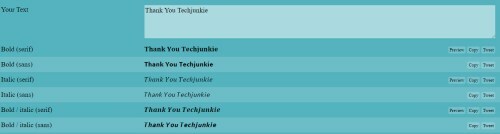
- Grįžkite į „Facebook“ ir pakeiskite pasirinktą tekstą paryškintu jo tekstu. Tai turėtų atrodyti maždaug taip:
- Paspauskite „Įeiti“ kad pridėtumėte savo komentarą į diskusiją.
Paryškintas tekstas „Facebook“ pokalbyje
Galiausiai „YayText“ leidžia paryškinti tekstą „Facebook“ pokalbiuose. Štai kaip nustebinti draugus drąsiais pareiškimais ir komentarais.
- Atidarykite pokalbio langą.
- Parašykite savo įrašą, bet nespauskite Enter.
- Pasirinkite komentaro dalį, kurią norite paryškinti. Kopijuoti tai.
- Kitame skirtuke atidarykite YayText paryškinto teksto generatoriaus puslapį.
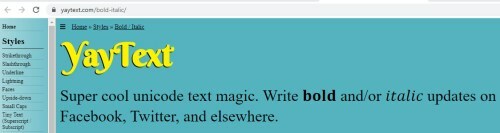
- Įklijuokite savo pasirinkimą į "Tavo tekstas" dėžė.
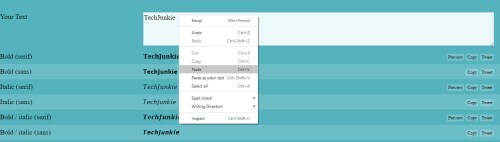
- Pasirinkite vieną iš siūlomų variantų. Spustelėkite ant "Kopijuoti" šalia jo esantį mygtuką.
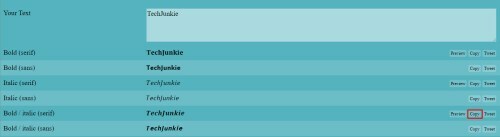
- Grįžkite į „Facebook“.
- Pakeiskite tekstą savo pokalbio pranešime. Mūsų rezultatas atrodo taip:
- Paspauskite "Siųsti" mygtuką arba paspauskite „Įeiti“ klaviatūroje.
Aukščiau pateiktos procedūros leidžia paryškinti konkretų tekstą naudojant trečiosios šalies programą, jį nukopijuojant, įklijuojant į teksto keitimo programą, tada nukopijuojant / įklijuojant rezultatus į „Facebook“. Daugelis paryškintų žinučių siuntimo programų, be „YayText“, pateikia stilizuotą tekstą įvairiais būdais, pvz., „Fsimboliai. Kalbant apie programas mobiliesiems, „Fontify“ yra geras sprendimas.
Suteikite jiems dalelę savo proto
Paryškinti komentarai arba įrašo skyriai gali atkreipti dėmesį. Tačiau naudokite juos saikingai. Dažnas naudojimas gali susilpninti poveikį.




